Cara Membuat Pintasan Hotkey Untuk Situs Web Favorit Anda Di Windows 11
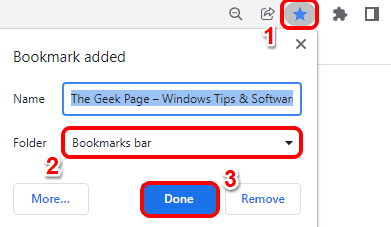
- 1066
- 37
- Luis Baumbach
Sebagian besar waktu, hal pertama yang harus Anda lakukan setelah mem -boot jendela adalah membuka semua situs web favorit Anda. Ini bisa melelahkan karena melibatkan meluncurkan browser web setiap saat dan kemudian mengetik di URL. Tetapi bagaimana jika Anda dapat menetapkan kombinasi kunci tertentu ke situs web favorit Anda, setelah menekan situs favorit Anda yang akan langsung diluncurkan? Nah, kedengarannya bagus? Baca terus, lalu.
Dalam artikel ini, kami menjelaskan bagaimana Anda dapat menetapkan kombinasi hotkey ke situs web favorit Anda sehingga Anda dapat dengan mudah meluncurkannya setiap saat mulai sekarang, hanya dengan menekan kombinasi hotkey ini.
Catatan: Langkah -langkah untuk membuat bookmark hampir sama di setiap browser. Dalam contoh ini, kami telah menggunakan Google Chrome, meskipun Anda dapat menggunakan Microsoft Edge atau Mozilla Firefox atau browser lain dari preferensi Anda.
Buat pintasan hotkey untuk situs web favorit Anda
Langkah 1: Di browser navigasi bar, ketik Url dari situs web, yang ingin Anda buat pintasan hotkey, dan kemudian tekan Memasuki kunci.
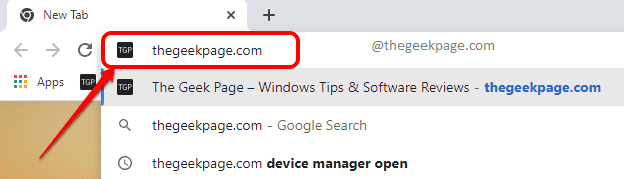
Langkah 2: Seperti berikutnya, klik pada Bintang ikon bookmark di sudut kanan atas jendela browser Anda.
Memastikan Bookmarks Bar dipilih dari dropdown melawan Map pilihan.
Tekan Selesai tombol.
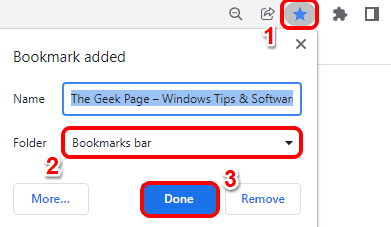
Langkah 3: Sekarang, minimalkan jendela browser, sehingga Anda dapat melihat desktop di latar belakang.
Dari bar bookmarks, klik dan seret bookmark, yang baru saja Anda buat, ke desktop.
Anda sekarang dapat melihat bahwa pintasan desktop telah dibuat untuk situs web favorit Anda.
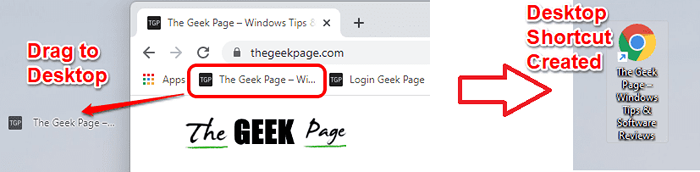
Langkah 4: Sekarang kami akan menetapkan jalan pintas hotkey ke pintasan desktop Anda.
Untuk itu, klik kanan di Pintasan desktop yang Anda buat dan klik pada Properti pilihan.
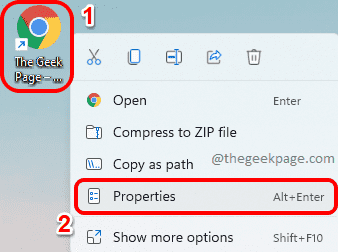
Langkah 5: Di jendela properti pintasan, klik pada Dokumen Web tab di atas.
Seperti berikutnya, klik pada bidang teks Kunci Pintasan. Tekan tombol yang ingin Anda tetapkan ke jalan pintas Anda. Jika Anda menekan G, pintasan Anda akan menjadi Ctrl + Alt + G, seperti yang ditambahkan Windows secara otomatis CTRL + ALT ke kombo hotkey Anda.
Setelah Anda menetapkan kombinasi hotkey, klik pada Menerapkan tombol dan kemudian di OKE tombol.
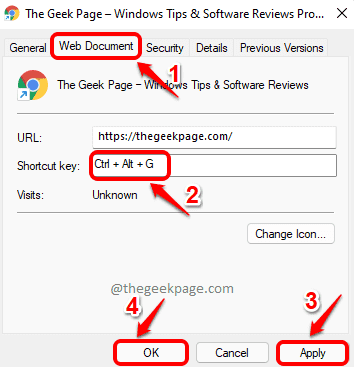
Itu dia. Anda sekarang dapat mencoba menekan kombinasi hotkey untuk menguji apakah situs web Anda diluncurkan atau tidak. Menikmati!
Semoga Anda menemukan artikel itu bermanfaat.
- « Cara Memperbaiki Kesalahan 0x80BD0006 di Xbox Series S
- Cara mengunduh game di Xbox Series X/S saat mati »

